
يصف هذه التعليمات كيفية استخدام مايكروسوفت سطح المكتب البعيد من جهاز كمبيوتر ويندوز، ماك OS X، وكذلك من الأجهزة النقالة الروبوت، اي فون وتطلب الشركة. على الرغم من أن العملية ليست يختلف كثيرا عن كل هذه الأجهزة، إلا أنه في الحالة الأولى كل ما تحتاجه هو جزء من نظام التشغيل. انظر أيضا: أفضل البرامج للوصول البعيد إلى الكمبيوتر.
ملاحظة: اتصال ممكن فقط على أجهزة الكمبيوتر مع المحررين ويندوز لن تقلل من برو (يمكنك الاتصال من الإصدار المنزل)، ولكن في ويندوز 10 هناك بسيط جدا جديدة للمستخدمين المبتدئين القدرة على بعد الاتصال إلى سطح المكتب التي تناسب في تلك الحالات عندما يكون مطلوبا مرة واحدة وتحتاج للاتصال عبر الإنترنت، راجع الاتصال عن بعد إلى جهاز الكمبيوتر باستخدام تطبيق تعليمات سريعة في ويندوز 10.
قبل استخدام سطح المكتب البعيد
سطح المكتب البعيد عبر بروتوكول RDP افتراضيا يوحي بأنكم اتصال بكمبيوتر واحد من جهاز آخر موجود في نفس الشبكة المحلية (على أرضه هذا عادة يعني متصلة نفس جهاز التوجيه. هناك طرق للاتصال وعلى شبكة الإنترنت، والتي سوف أن تحدث في نهاية المقال).
للاتصال، تحتاج إلى معرفة عنوان IP للكمبيوتر على الشبكة المحلية أو اسم الكمبيوتر (الخيار الثاني يعمل فقط إذا تم تمكين الكشف عن الشبكة)، مع الأخذ بعين الاعتبار حقيقة أنه في معظم تكوينات المنزل عنوان IP هو المتغيرة باستمرار قبل البدء، أوصي لتعيين عنوان IP ثابت (فقط على الشبكة المحلية، إلى مزود الإنترنت الخاص بك وهذا ثابت لديها IP لا علاقة) للكمبيوتر الذي سيتم إجراء الاتصال.
يمكنني أن أقدم طريقتان للقيام بذلك. بسيطة: الذهاب إلى لوحة التحكم - مركز إدارة الشبكة والوصول المشترك (أو انقر بالزر الأيمن على أيقونة الاتصال في منطقة الإعلام - مركز إدارة الشبكة والوصول المشترك في نظام التشغيل Windows 10 1709، والبند مفقود في قائمة السياق: معلمات الشبكة تفتح في واجهة جديدة في الجزء السفلي منها وهناك وصلة لفتح مركز لإدارة الشبكة والوصول المشترك، وأكثر: كيف لفتح مركز لإدارة الشبكة والوصول المشترك في نظام التشغيل Windows 10). في وجهات نظر الشبكات النشطة، انقر على الشبكة المحلية (إيثرنت) أو Wi-Fi وانقر على زر "تفاصيل" في الإطار التالي.
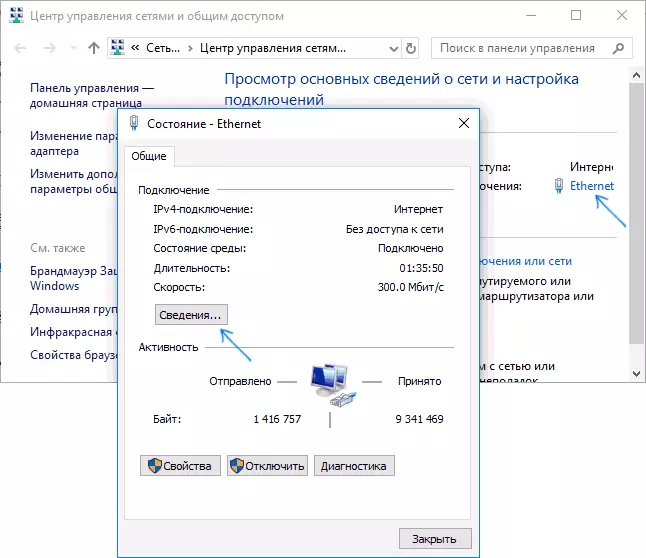
من هذه النافذة سوف تحتاج معلومات حول عنوان IP، والعبارة الافتراضية وخوادم DNS.
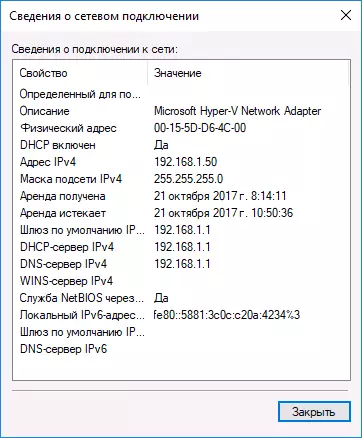
إغلاق إطار معلومات الاتصال ثم اضغط على "خصائص" في إطار الحالة. في قائمة المكونات المتصلة المكونة، حدد الإصدار الإنترنت 4، انقر فوق الزر "خصائص"، وبعد ذلك أدخل المعلمات ردت في إطار تكوين في وقت سابق وانقر فوق موافق، ثم مرة أخرى.
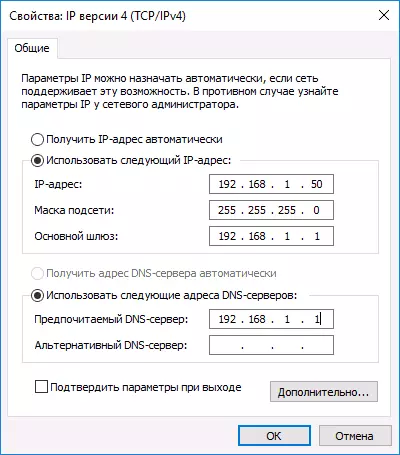
جاهز، والآن لدى الكمبيوتر عنوان IP ثابت من شأنها أن تكون هناك حاجة للاتصال سطح المكتب البعيد. والطريقة الثانية لتعيين عنوان IP ثابت لاستخدام إعدادات خادم DHCP من جهاز التوجيه الخاص بك. وكقاعدة عامة، هناك القدرة على ربط IP محددة من عنوان MAC. ولن أخوض في التفاصيل، ولكن إذا كنت تعرف كيفية تكوين جهاز التوجيه نفسك، وسوف تعامل مع ذلك أيضا.
إذن اتصال إلى سطح المكتب البعيد ويندوز
عنصر آخر إلى أن يتم ذلك هو تمكين اتصالات RDP على الكمبيوتر الذي سيربط. في نظام التشغيل Windows 10، بدءا من النسخة 1709، يمكنك تمكين الاتصال البعيد في المعلمات - النظام هو سطح المكتب البعيد.
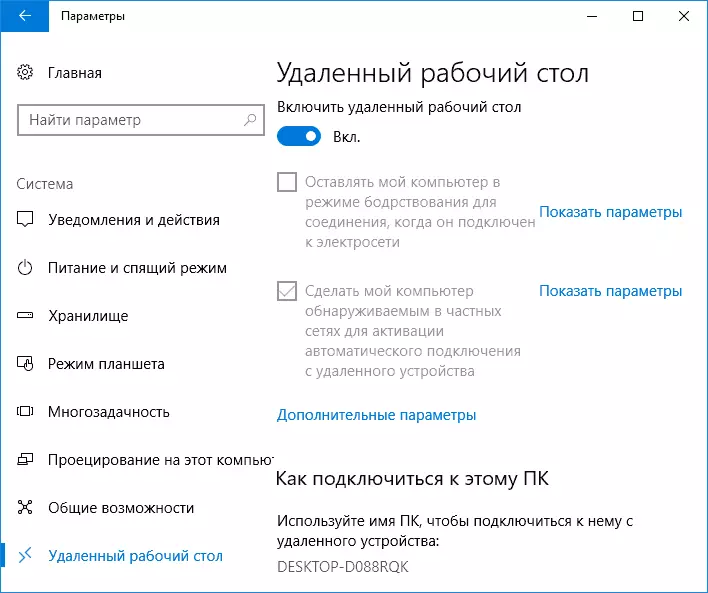
في نفس المكان، بعد التبديل على سطح المكتب البعيد، سيتم عرض اسم الكمبيوتر، والتي يمكن ان تكون مرتبطة (بدلا من عنوان IP)، ومع ذلك، لاستخدام اتصال بالاسم يجب تغيير تعريف الشبكة إلى "الخاص" بدلا من "متاحة للعموم" (انظر كيفية تغيير الشبكة الخاصة متاحة علنا والعكس بالعكس في نظام التشغيل Windows 10).
في الإصدارات السابقة من ويندوز، انتقل إلى لوحة التحكم واختر البند "النظام"، ثم في قائمة اليسار - "إعداد الوصول البعيد". في إطار معلمات، تمكين "السماح اتصال المساعد البعيد إلى هذا الكمبيوتر" و "السماح باتصالات حذف إلى هذا الكمبيوتر".
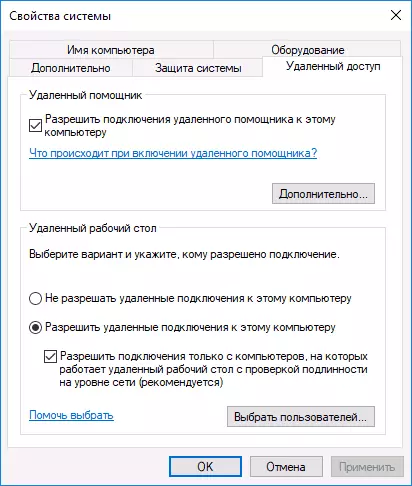
إذا لزم الأمر، حدد مستخدمي ويندوز الذين يحتاجون إلى المقدمة، يمكنك إنشاء مستخدم منفصل للاتصال سطح المكتب البعيد (الافتراضي، يتم توفير الوصول إلى الحساب الذي قمت بإدخاله كل مسؤولي النظام). كل شيء جاهز من أجل البدء.
اتصال سطح المكتب البعيد في ويندوز
من أجل اتصال سطح المكتب البعيد، لا تحتاج إلى تثبيت برامج إضافية. مجرد بداية دخول في حقل البحث (في القائمة ابدأ في ويندوز 7، في شريط المهام في ويندوز 10 أو على الشاشة الرئيسية من ويندوز 8 و 8.1) "الاتصال إلى سطح المكتب البعيد" من أجل بدء تشغيل أداة توصيل. أو اضغط على وين + R مفاتيح، تدخل MSTSC ثم اضغط ENTER.
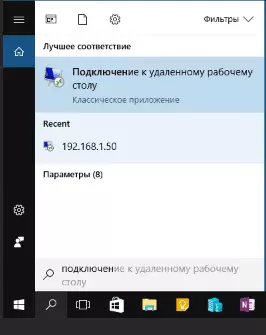
افتراضيا، سوف ترى سوى نافذة لإدخال عنوان IP أو اسم الكمبيوتر الذي تريد الاتصال - يمكنك إدخال، انقر فوق "الاتصال"، أدخل اسم المستخدم وكلمة المرور للاستعلام عن بيانات الحساب (اسم و كلمة السر للمستخدم الكمبيوتر عن بعد)، وبعد ذلك سوف تشاهد شاشة الكمبيوتر البعيد.
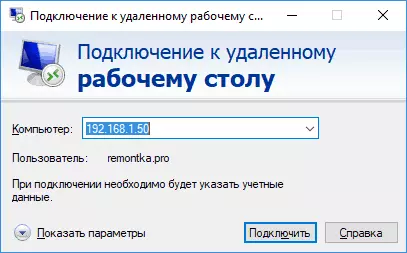
يمكنك إعدادات الصورة أيضا تكوين، حفظ التكوين الصدد، نقل الصوت - للقيام بذلك، انقر فوق "إظهار الإعدادات" في نافذة اتصال.
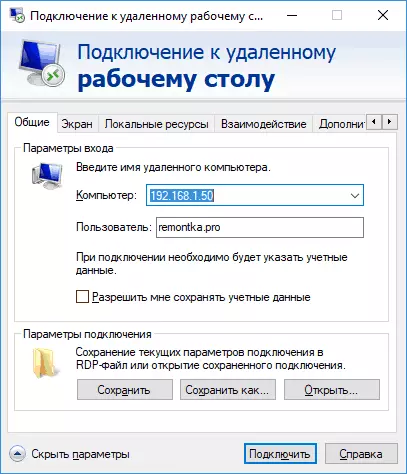
إذا تم كل شيء بشكل صحيح، بعد وقت قصير سوف تشاهد شاشة الكمبيوتر البعيد في إطار الاتصال بسطح المكتب البعيد.
سطح المكتب البعيد مايكروسوفت في نظام التشغيل Mac OS X
للاتصال بجهاز كمبيوتر ويندوز على ماك، وسوف تحتاج إلى تحميل تطبيق Microsoft سطح المكتب البعيد من المتجر. عن طريق تشغيل التطبيق، انقر فوق الزر مع علامة "زائد" لإضافة جهاز كمبيوتر عن بعد - إعطائه اسما (أي)، أدخل عنوان IP (في حقل الاسم PC)، اسم المستخدم وكلمة المرور للاتصال.
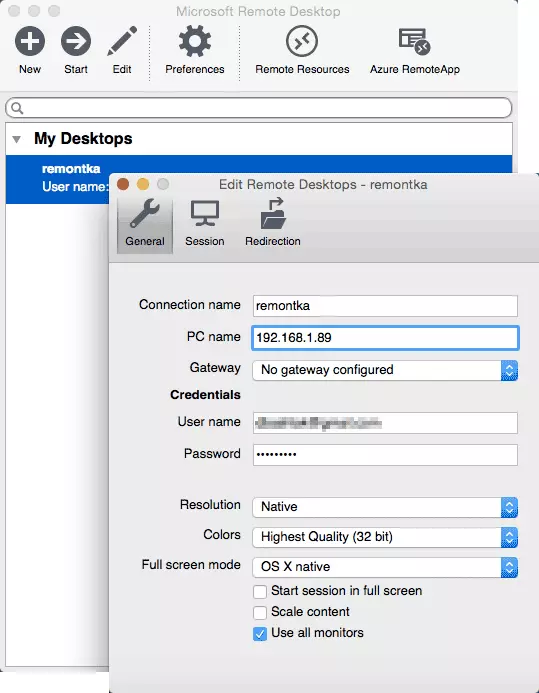
إذا لزم الأمر، تعيين إعدادات الشاشة وغيرها من التفاصيل. بعد ذلك، أغلق نافذة إعدادات وانقر نقرا مزدوجا فوق اسم سطح المكتب البعيد في قائمة الاتصال. إذا تم كل شيء بشكل صحيح، سوف ترى سطح مكتب ويندوز في إطار ما أو على كامل الشاشة (يعتمد على إعدادات) على MAC الخاص بك.
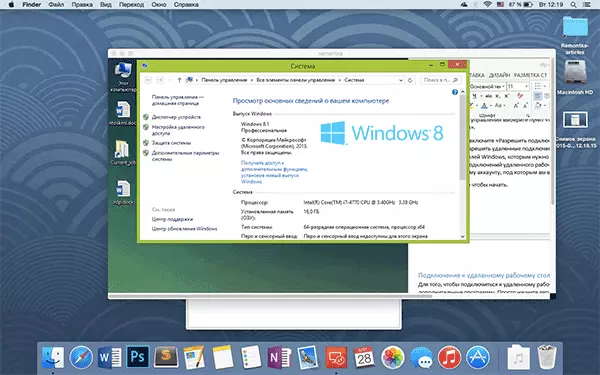
شخصيا، وأنا استخدم RDP فقط في أبل OS X. على بلدي ماك بوك اير لا أحمل الأجهزة الظاهرية مع ويندوز ولا تثبيته في قسم منفصل - في الحالة الأولى، سيقوم النظام إبطاء، في الثانية وسوف إلى حد كبير تقليل عمر البطارية (بالإضافة إلى إزعاج من تمهيد). ولذلك، أنا ببساطة الاتصال عبر مايكروسوفت سطح المكتب البعيد إلى مكان بارد أجهزة الكمبيوتر المكتبية إذا يحتاج Windows.
Android و iOS.
الاتصال سطح المكتب البعيد مايكروسوفت يكاد لا يختلف للهواتف أندرويد وأقراص، أجهزة iPhone و iPad. لذلك، قم بتثبيت تطبيق سطح المكتب من Microsoft عن بعد لالروبوت أو "سطح المكتب البعيد (مايكروسوفت)" لدائرة الرقابة الداخلية وتشغيله.
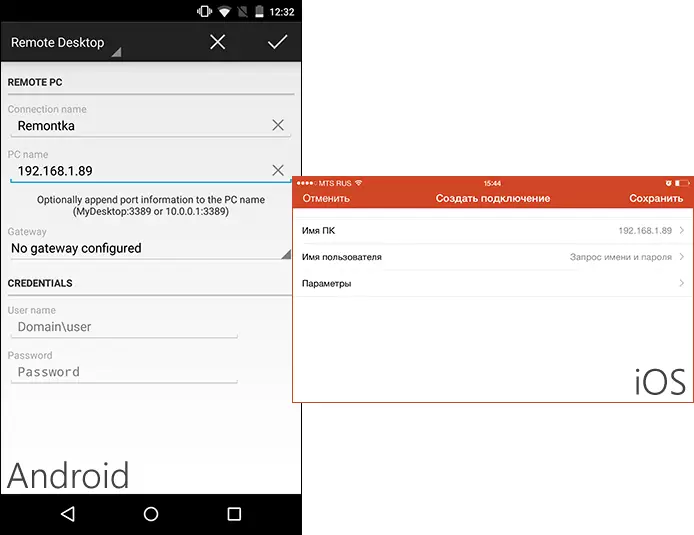
على الشاشة الرئيسية، انقر فوق "إضافة" (في نسخة لدائرة الرقابة الداخلية، حدد "إضافة PC أو ملقم") وأدخل إعدادات الاتصال - هي نفسها كما في الإصدار السابق، وهذا هو اسم الاتصال (في تقديركم، فقط في الروبوت)، IP عنوان الكمبيوتر، تسجيل الدخول وكلمة المرور للدخول إلى ويندوز. إذا لزم الأمر، تعيين المعلمات الأخرى.
جاهزة، يمكنك الاتصال والتحكم عن بعد بالكمبيوتر من الجهاز المحمول الخاص بك.
RDP عبر الإنترنت
على موقع مايكروسوفت الرسمي هناك تعليمات بشأن كيفية السماح اتصال سطح المكتب البعيد عبر الإنترنت (بالإنجليزية فقط). ويقع في كيل على جهاز التوجيه المنفذ 3389 على عنوان IP لجهاز الكمبيوتر الخاص بك، ثم قم بتوصيل إلى مخاطبة الجمهور من جهاز التوجيه الخاص بك مع الإشارة إلى هذا المنفذ.
في رأيي، ليست هذه هي معظم الخيار الأمثل وأكثر أمنا، وربما أسهل - إنشاء اتصال VPN (جهاز التوجيه أو Windows الأدوات) والاتصال عبر VPN لجهاز كمبيوتر، وبعد ذلك يمكنك استخدام سطح المكتب البعيد كما لو كنت في الشبكات المحلية نفسها (على الرغم من أن موانئ الموانئ لا تزال هناك حاجة).
